Photoshop中有个修复画笔工具,你们晓得使用修复画笔工具怎么去除水印吗?本期教程就为你们分享了使用Photoshop修复画笔工具去除水印的具体操作流程。
打开Photoshop软件,导入一张带有水印的图片,
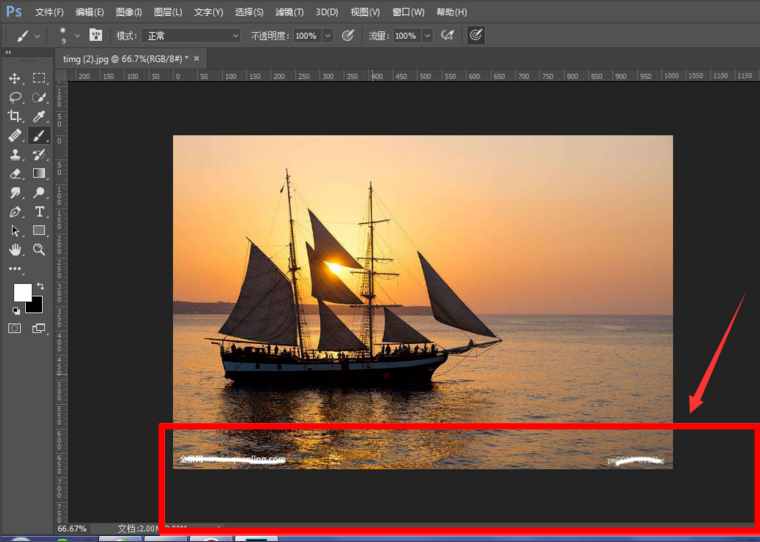
选择工具栏中的修复画笔工具,

在属性栏中可以调节画笔大小和硬度,模式为正常,源选择取样,
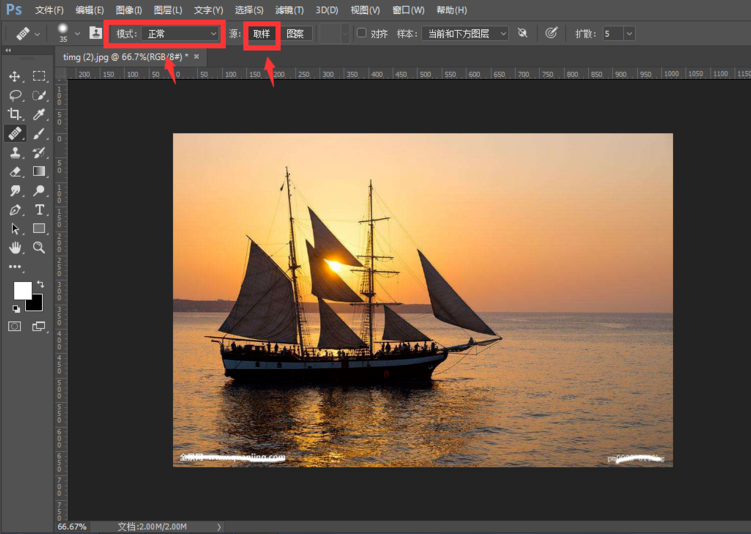
按住alt键,同时用鼠标左键在水印附近吸取景点,
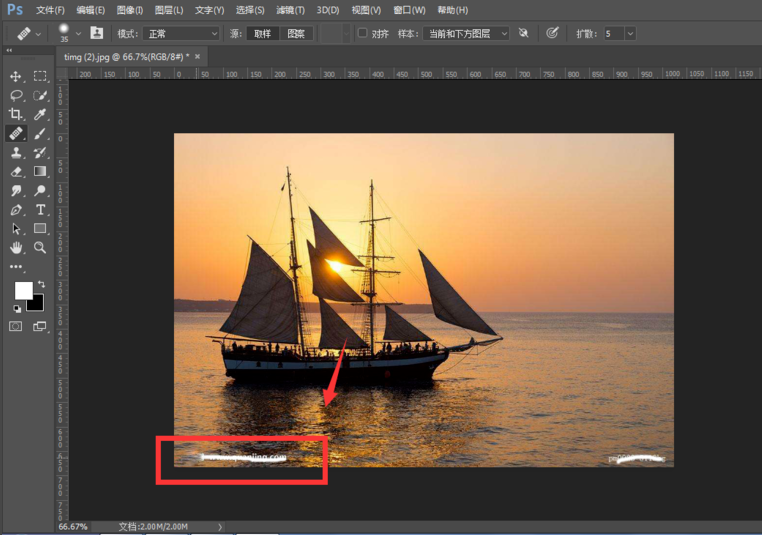
吸取附近景色后,松开alt键,用鼠标左键在原来的水印上涂抹,水印部分就会被附近吸取的景点覆盖,另一侧的水印采用同样的方法进行处理,
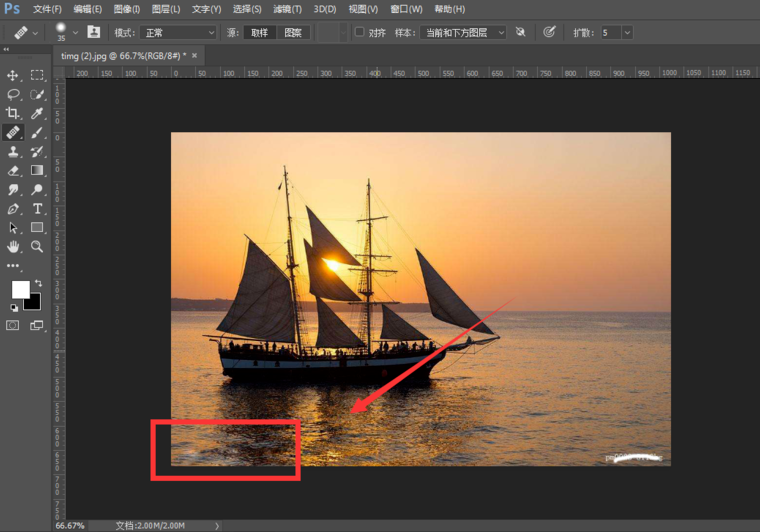
处理结束,将修好的图片进行保存。
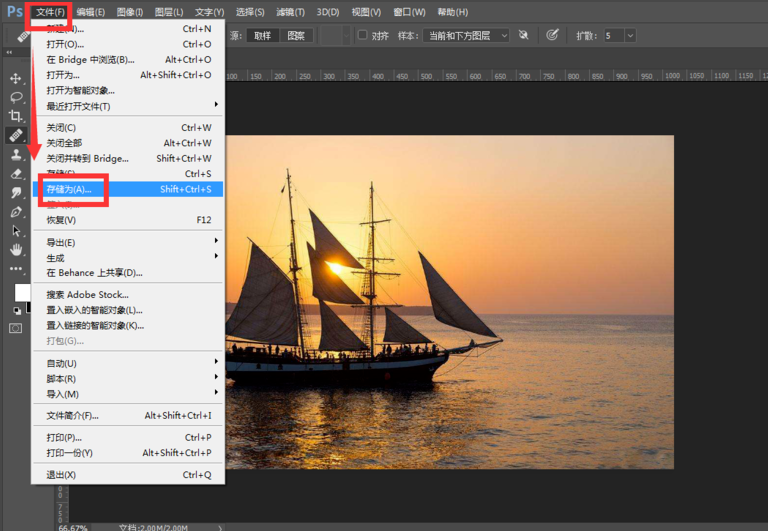
上文就是小编为你们分享的使用Photoshop修复画笔工具去除水印的具体操作流程,你们都明白了吗?
 天极下载
天极下载






























































